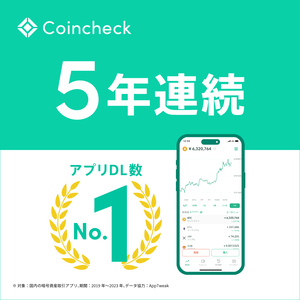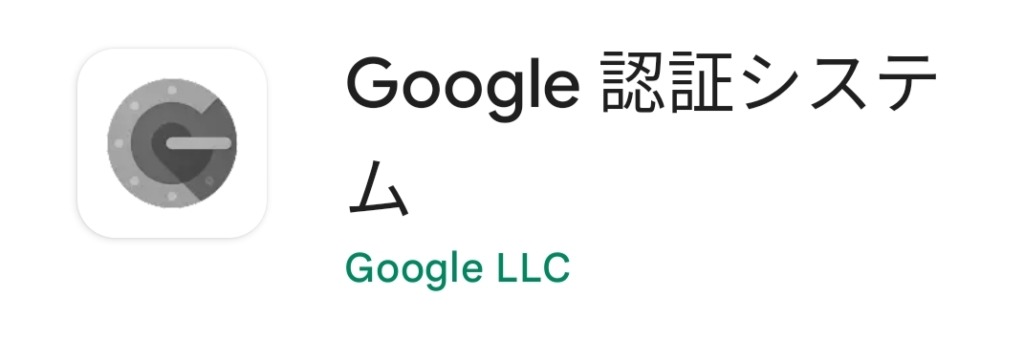読者
読者Coincheck(コインチェック)の口座開設ってどうやるの?



どれぐらいの時間で口座開設ができるの?
今日はこんなお悩みにお答えします。
- ネットで今すぐ口座開設可能(郵送対応不要)
- 作業時間5分で隙間時間で口座開設できる。
- スマホでもOK
画像つきでCoincheck(コインチェック)の口座開設の手順を3ステップでわかりやすく解説していきます。
\ 無料10分・スマホでもかんたん/



コインチェックの口座開設は、メールやアプリを行き来する必要があるので私はそこだけ少し戸惑いました。
今日はそんなところも画像を使ってわかりやすくお伝えしますね!
【簡単・無料】Coincheck(コインチェック)口座開設の方法 3ステップ
Coincheck(コインチェック)の口座開設は特別なものは必要なく以下のものがあれば口座開設できます。
- メールアドレス
- 本人確認書類(顔写真つき)
- 銀行口座
Coincheck(コインチェック)口座開設ステップ1 |無料会員登録をする
では口座開設していきましょう。
無料会員登録① メールアドレスとパスワードを設定する
コインチェック公式サイトにアクセスし、「会員登録」をクリックします。
\ 無料10分・スマホでもかんたん/
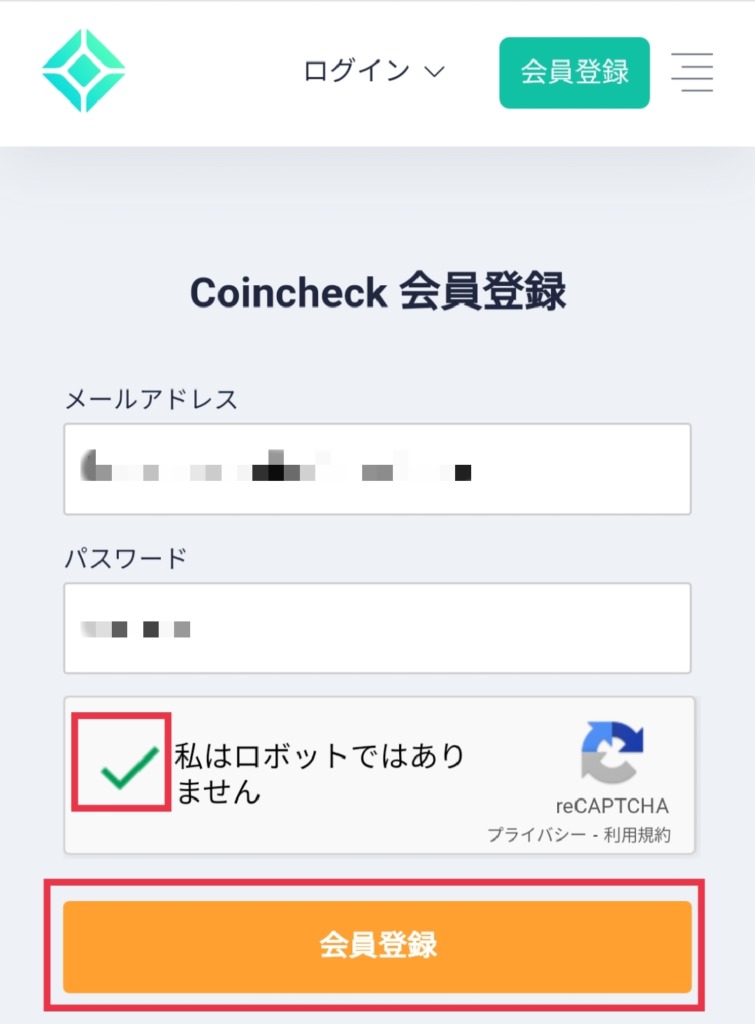
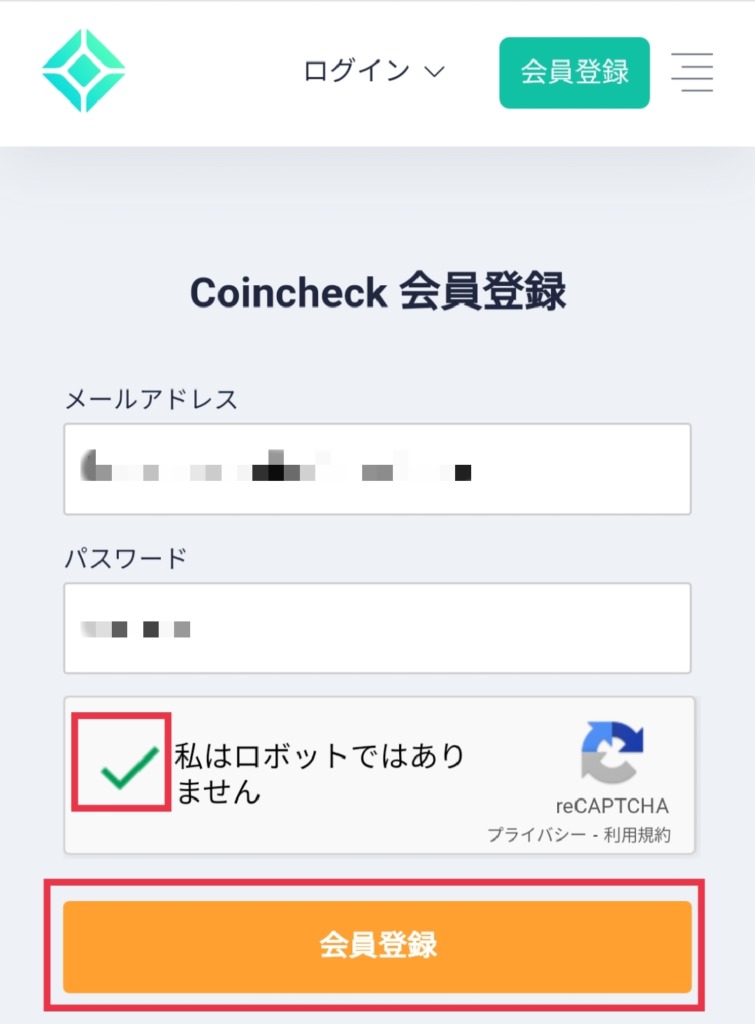
メールアドレスとバスワードを入力
「私はロボットではありません」にチェックを入れ「会員登録」をタップ。
無料会員登録② メールを確認しアプリをダウンロードする
入力したメールアドレスに下のようなメールが届きます。
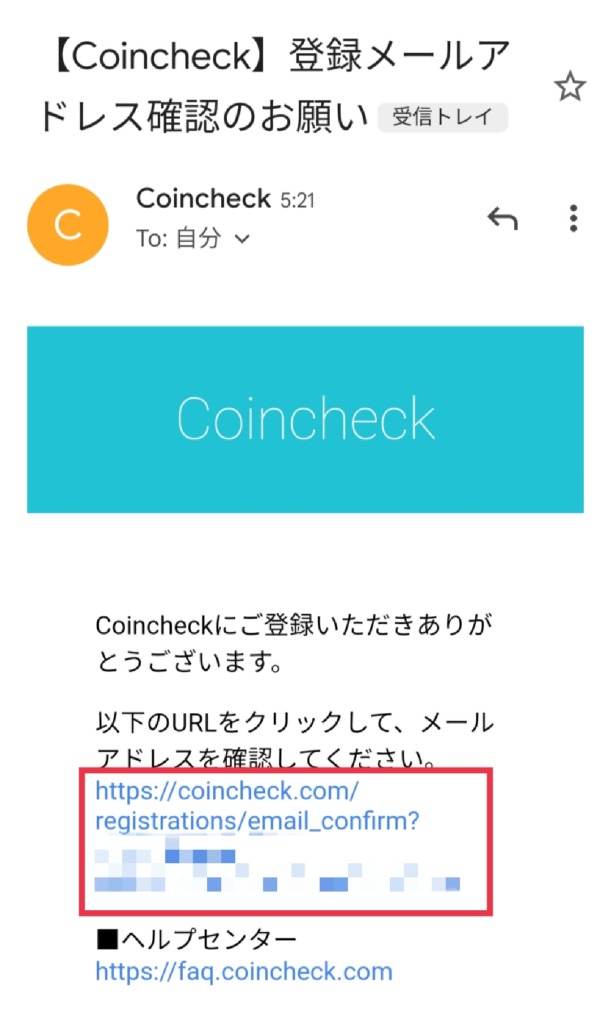
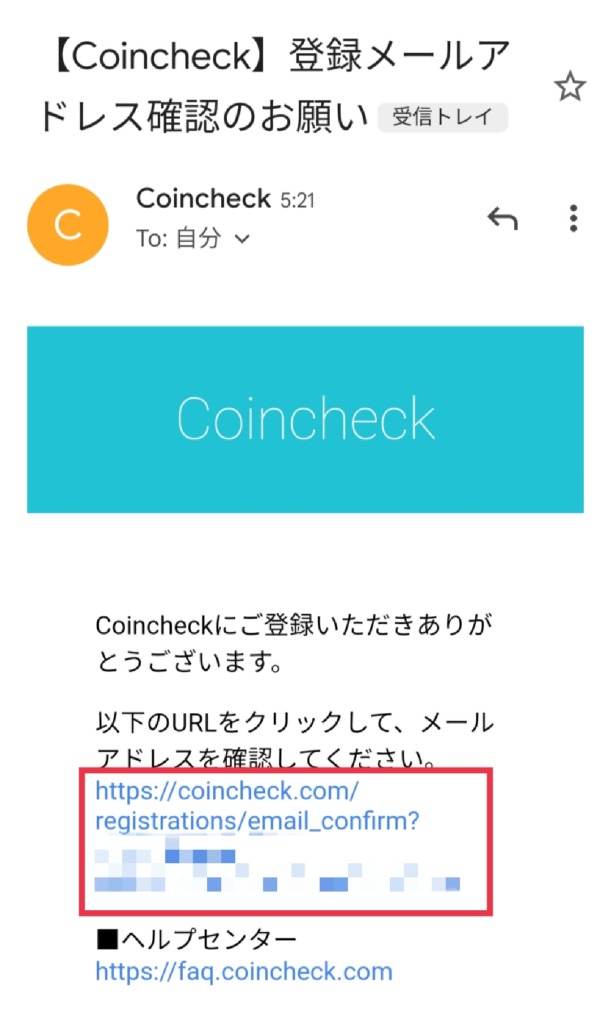
届いたメールに記載されているURLをタップ
↓
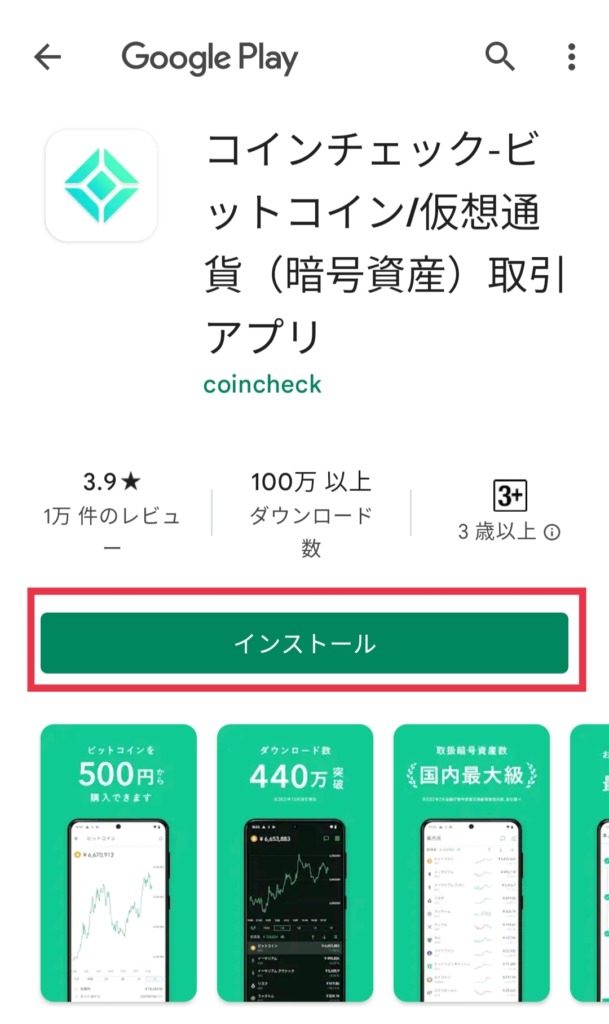
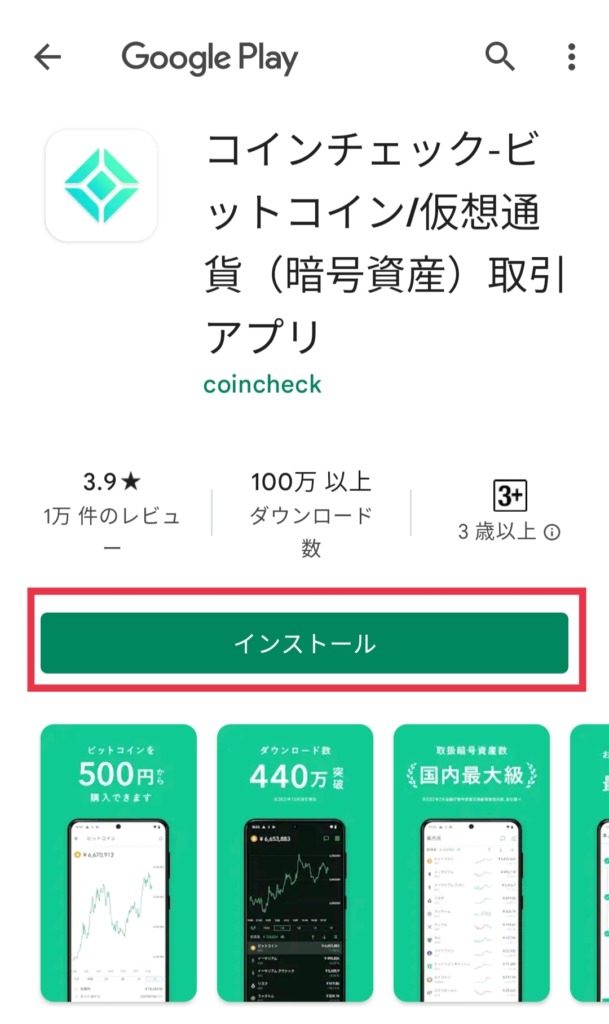
アプリをインストール。
ダウンロードが完了したらアプリを開きます。
無料会員登録③ アプリからログインする
アプリを開いたら下の「ログイン」をタップ。
するとこのような画面になります。
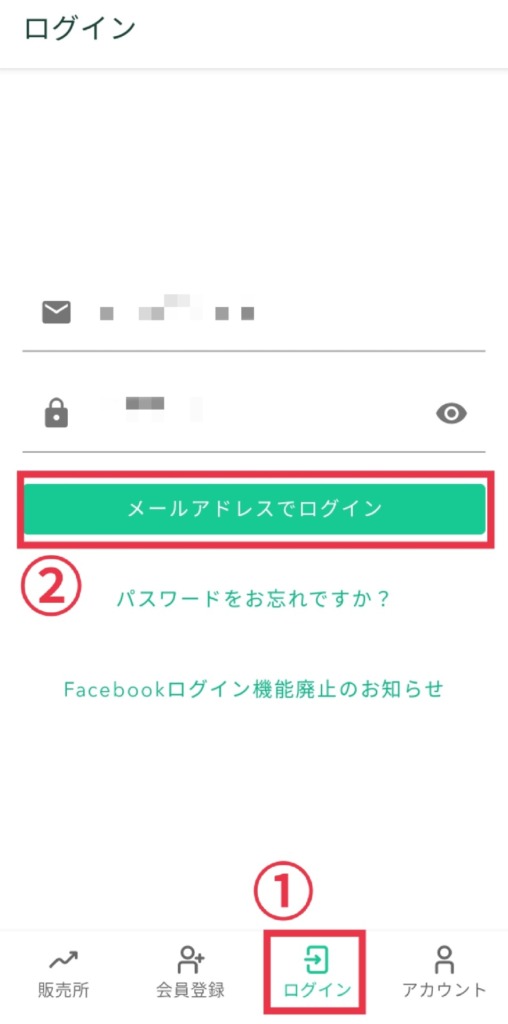
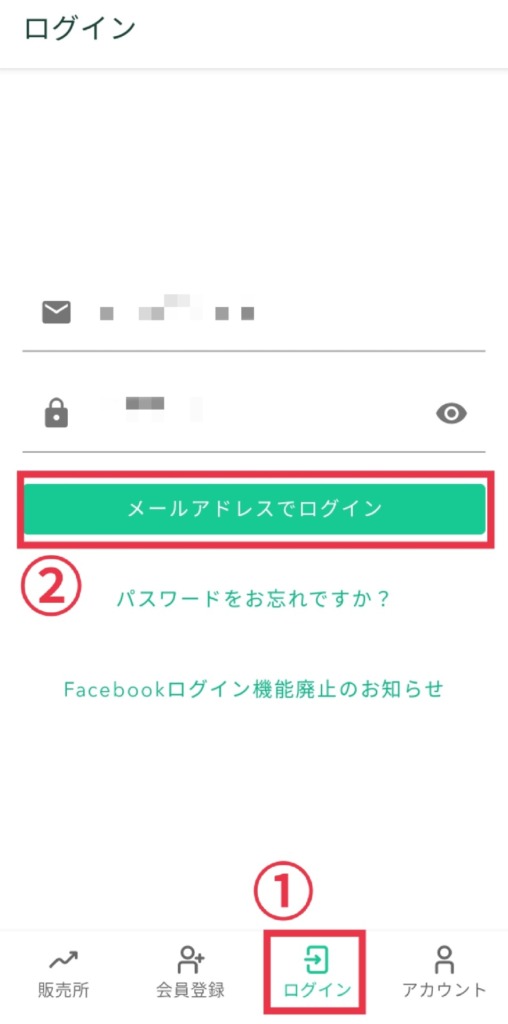
そして先ほど登録したメールアドレスとパスワードを入力し、
「メールアドレスでログイン」をタップします。
無料会員登録④ メールアプリを起動し届いたメールのURLをクリック
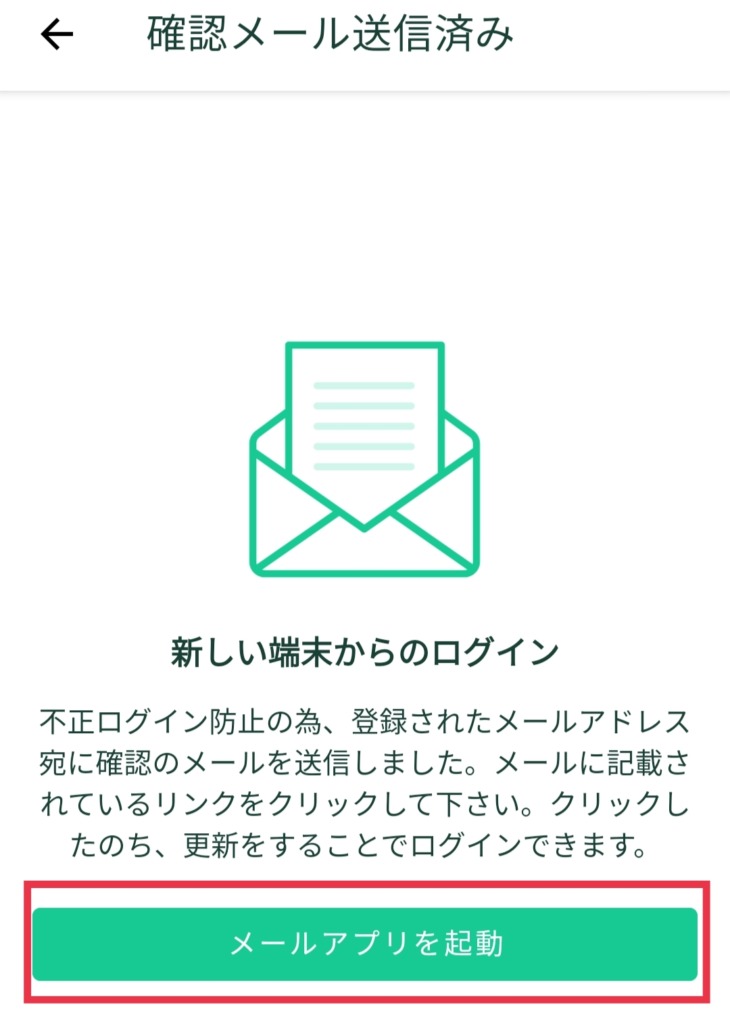
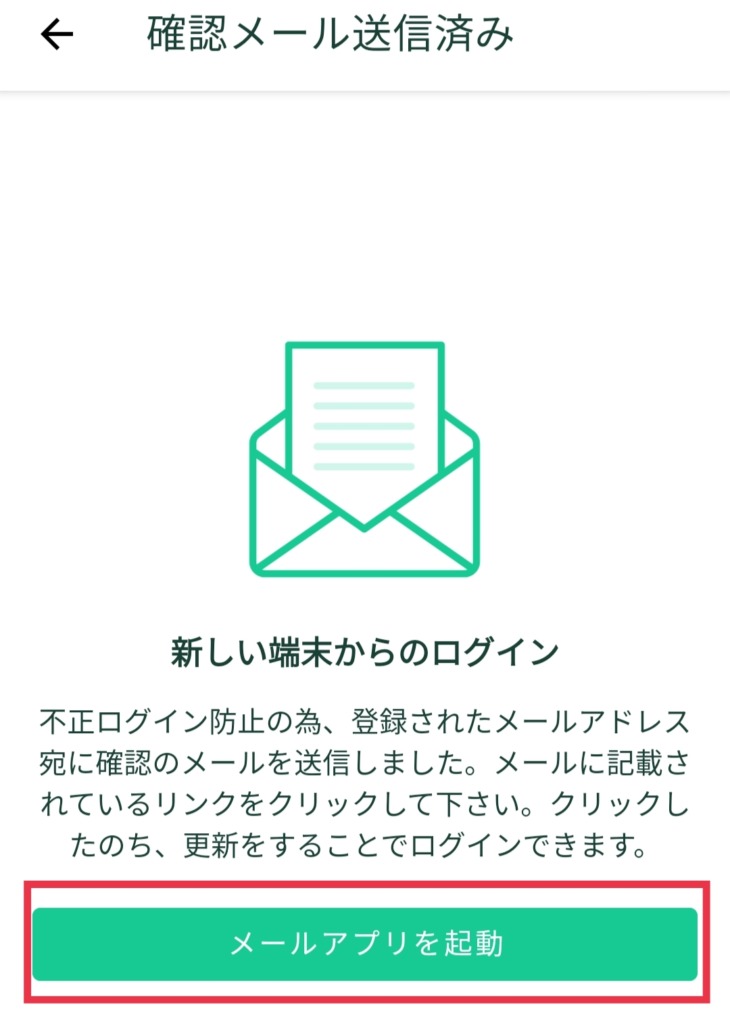
このような画面になりますので「メールアプリを起動」をタップします。
↓
届いたメールを開き、この↓URLをクリックします。
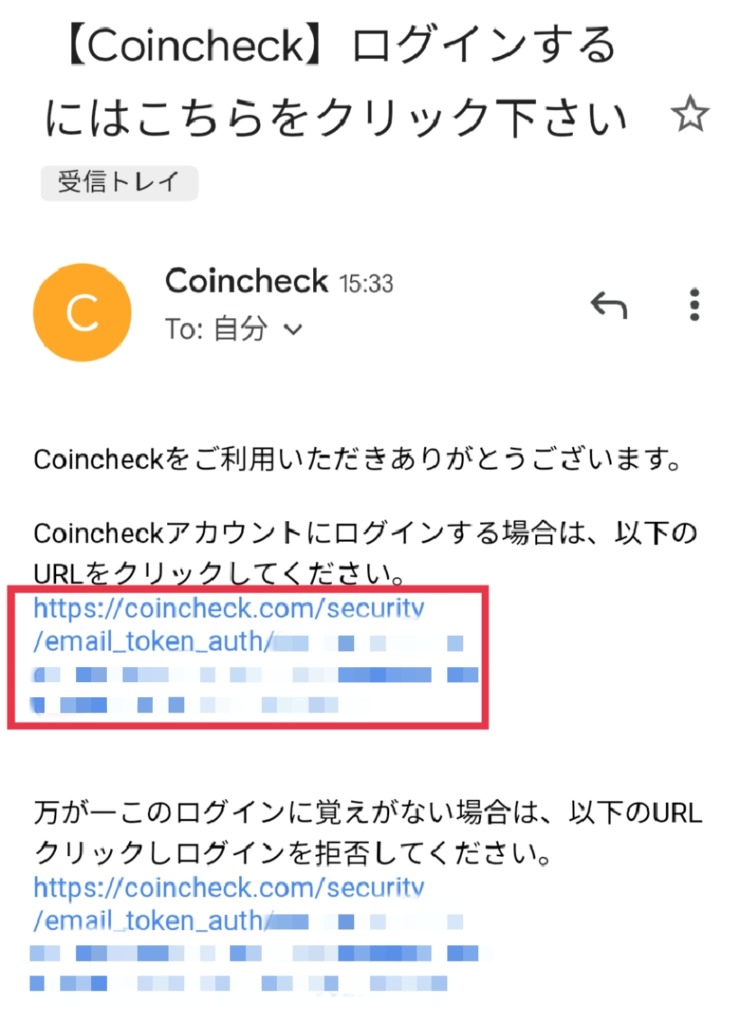
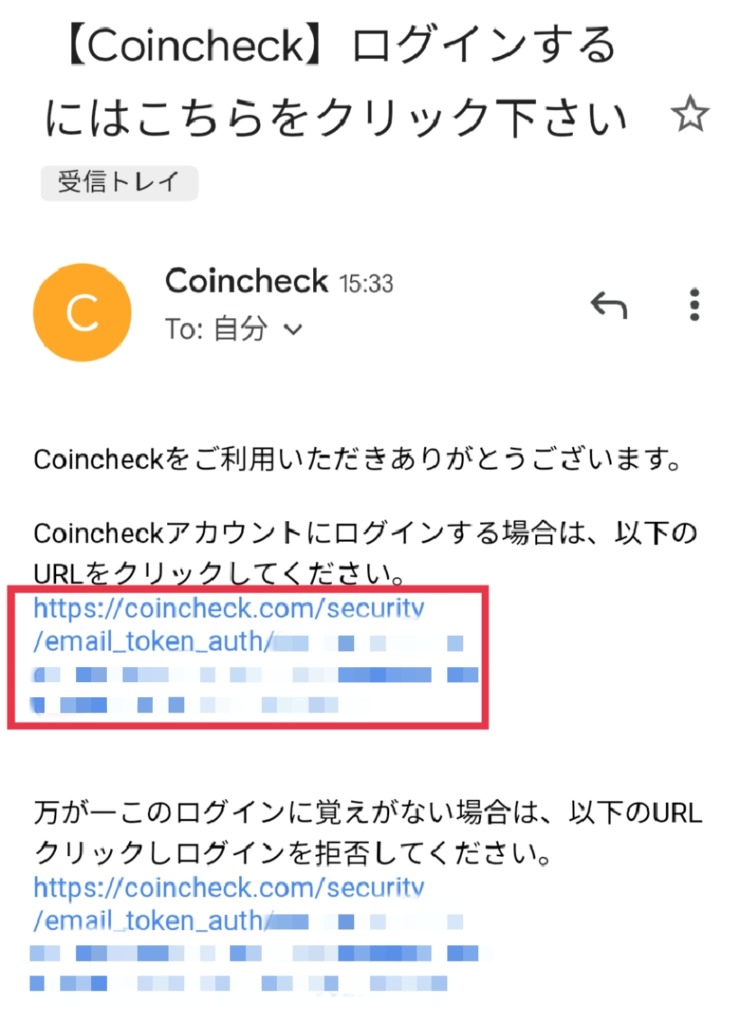
無料会員登録⑤ 重要事項確認と同意
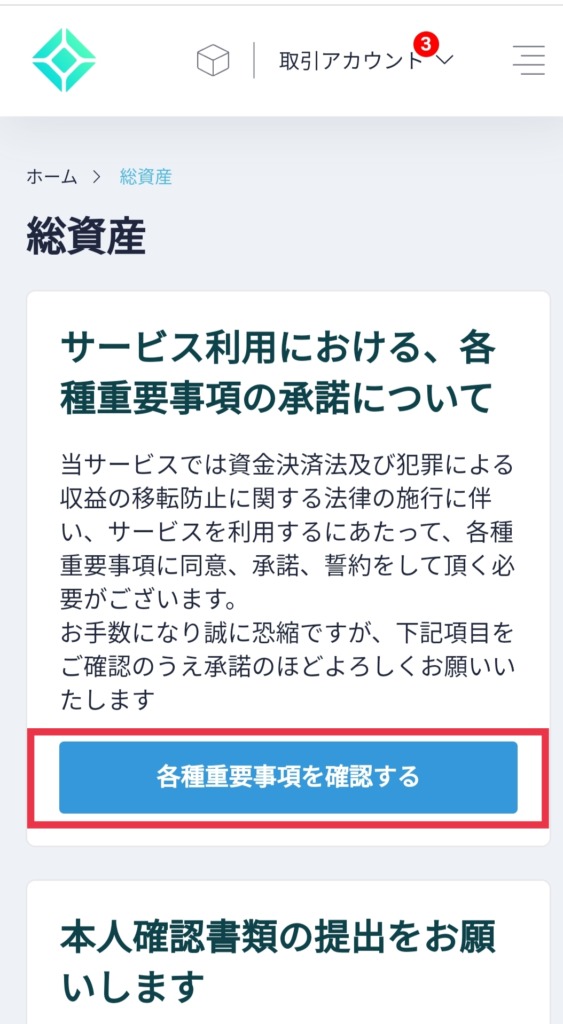
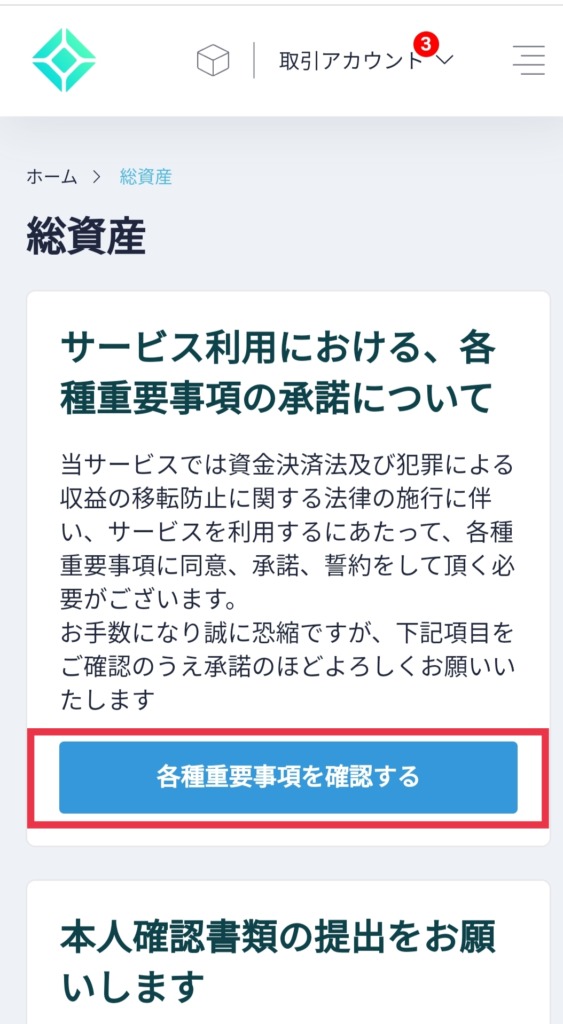
「各種重要事項を確認する」をタップ。
↓
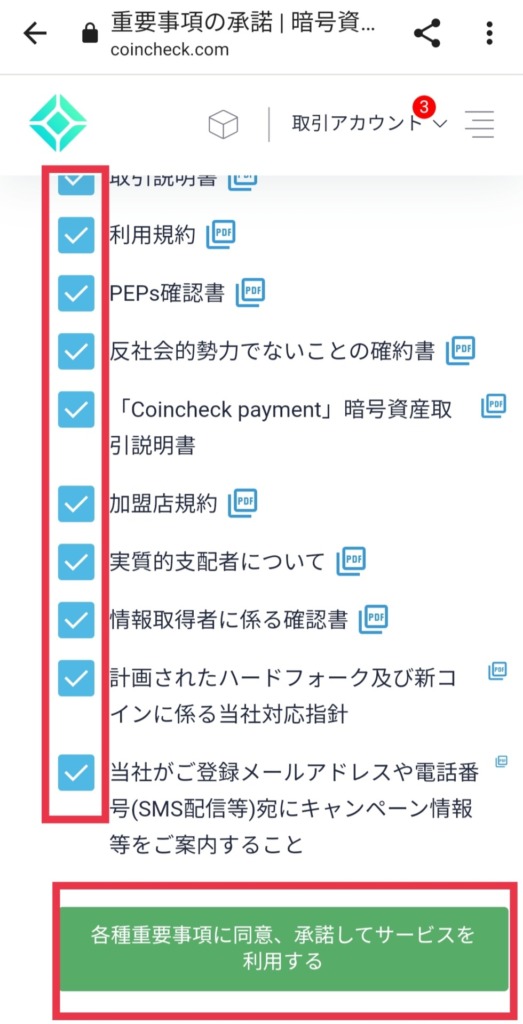
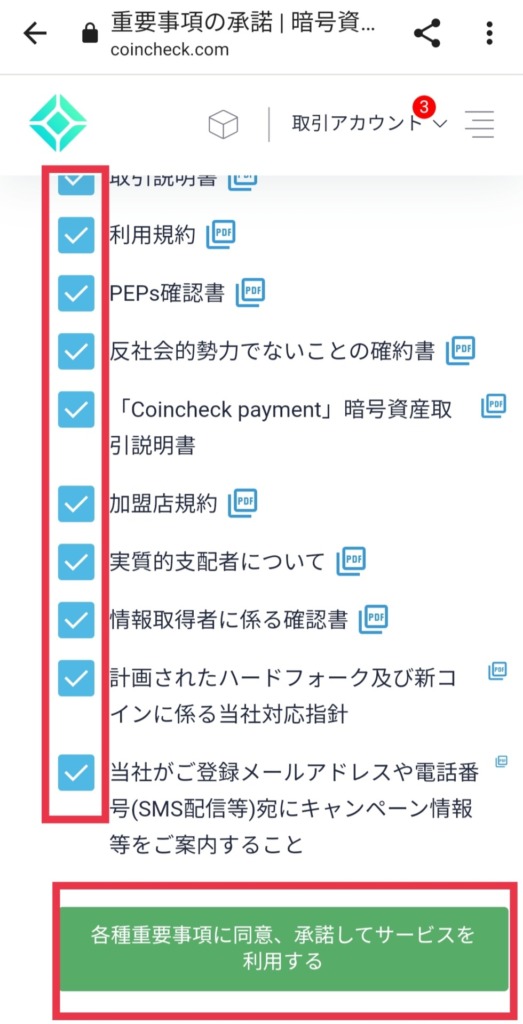
それぞれの項目を確認してチェックを入れていきます。
「各種重要事項に同意、承諾してサービスを利用する」をタップ。
↓
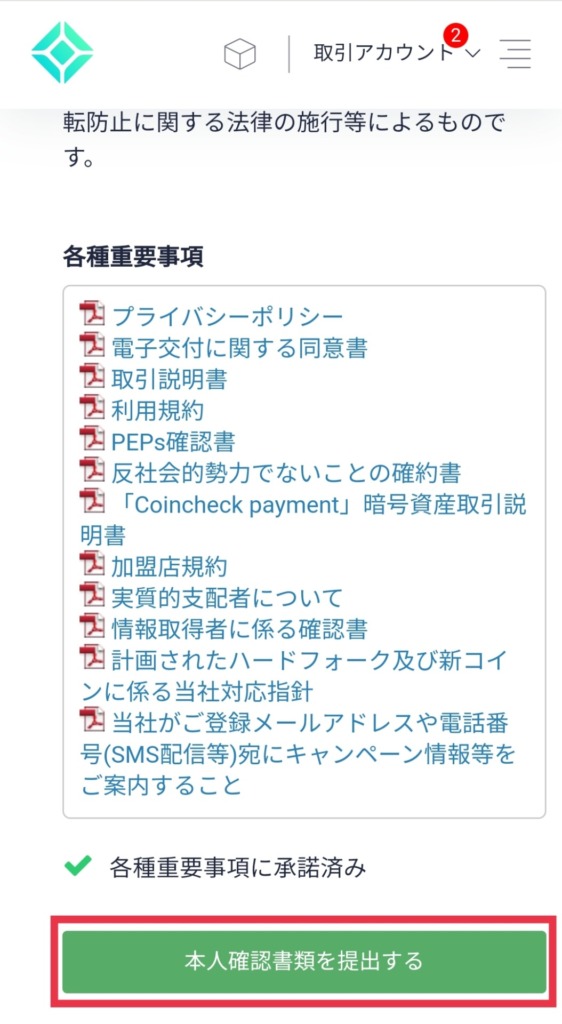
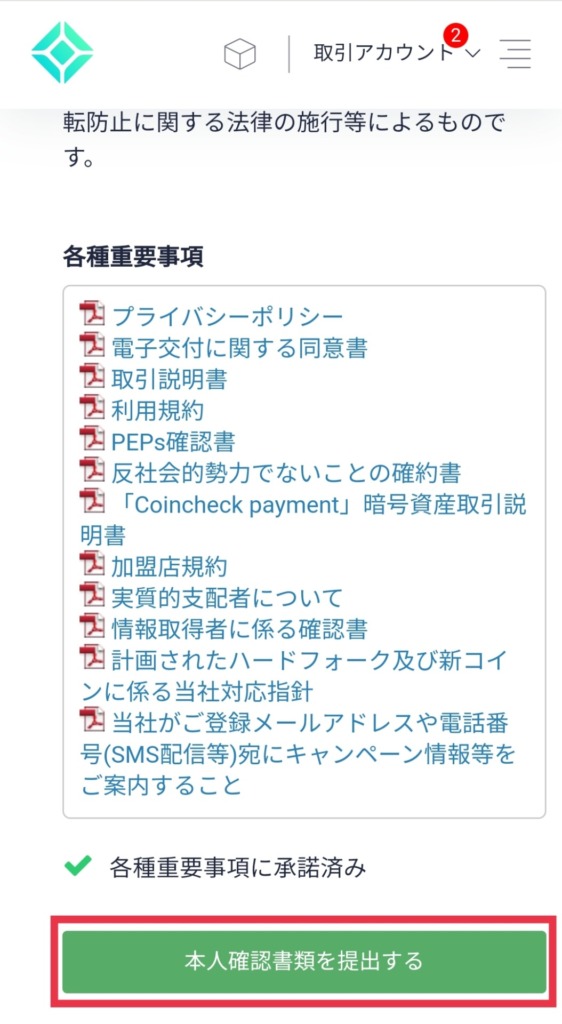
続いて「本人確認書類を提出する」をタップします。
Coincheck(コインチェック)口座開設ステップ2 | 本人確認
ここからは本人確認のための操作です。
Coincheck(コインチェック)では2通りの本人確認のやり方があります。
- オンラインでできる『かんたん本人確認』
- 『郵送ハガキによる本人確認』
本記事では最短で利用開始できる『かんたん本人確認』で行います。
\ 無料10分・スマホでもかんたん/
本人確認① SMS認証
本人確認はまずSMS(電話番号)認証からスタートです。
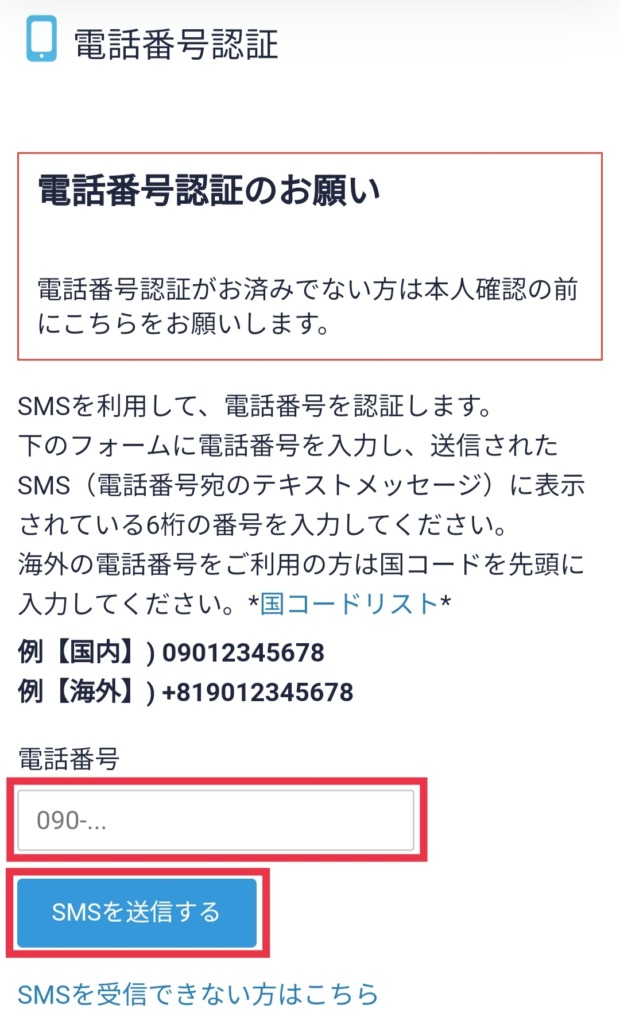
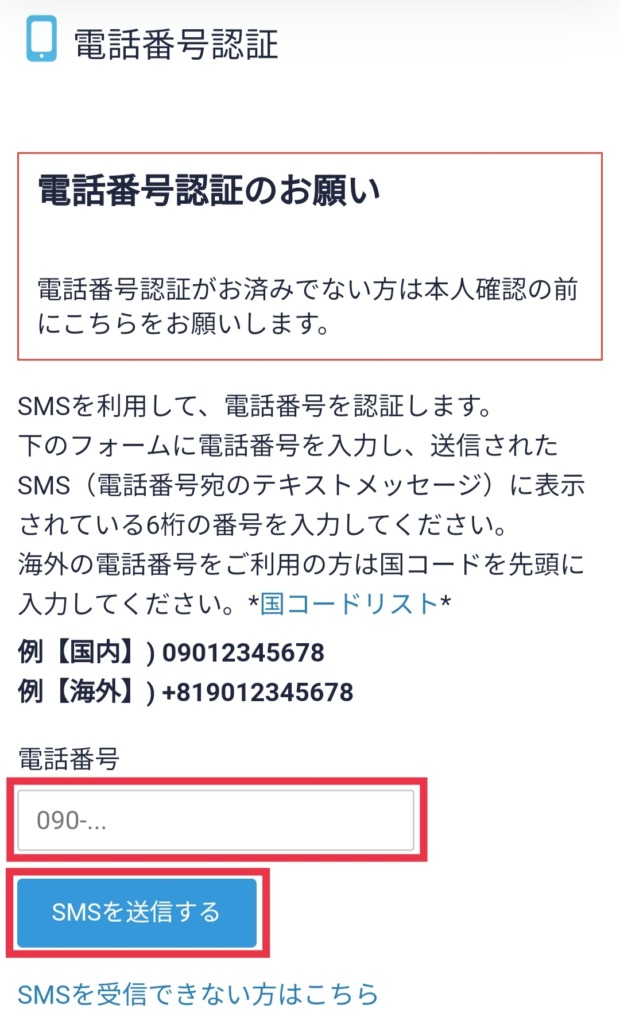
- 電話番号を入力して「SMSを送信する」をタップ。
- SMSに届いた認証コードを入力、「承認する」をタップ
本人確認② 基本情報入力
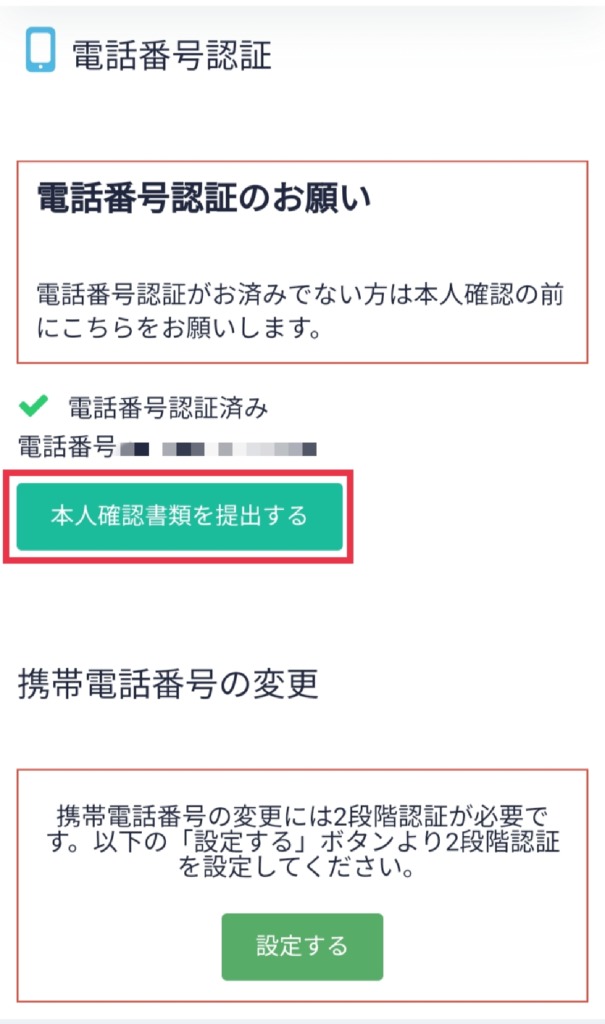
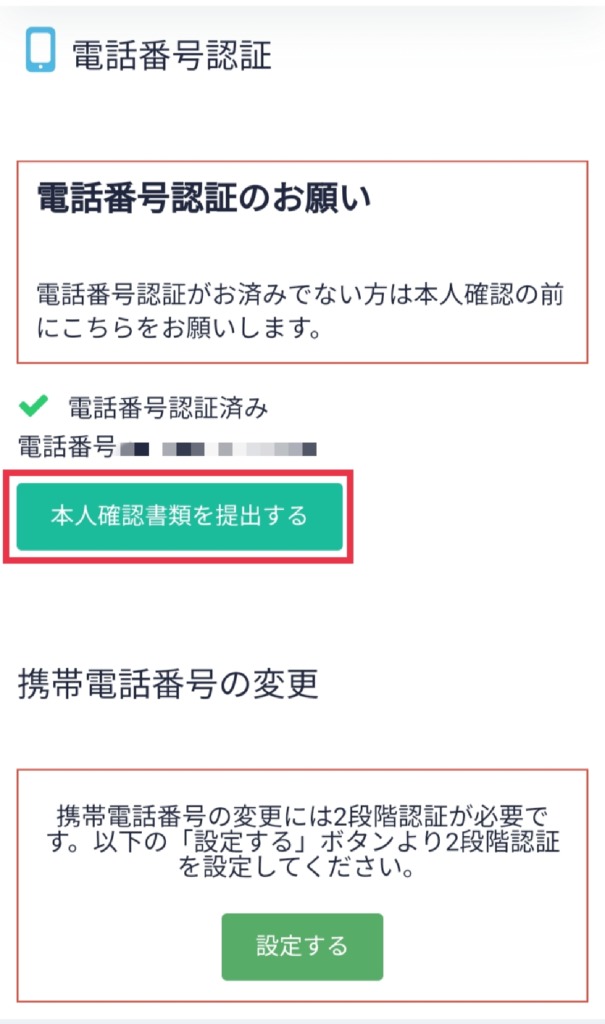
「本人確認書類を提出する」をタップ。
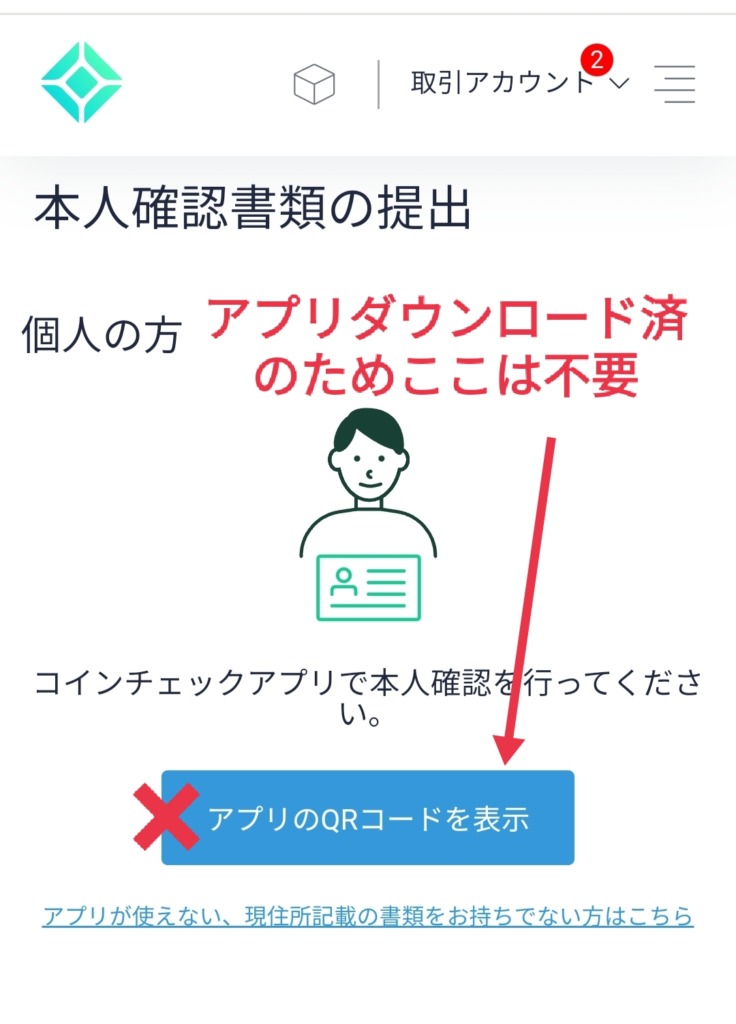
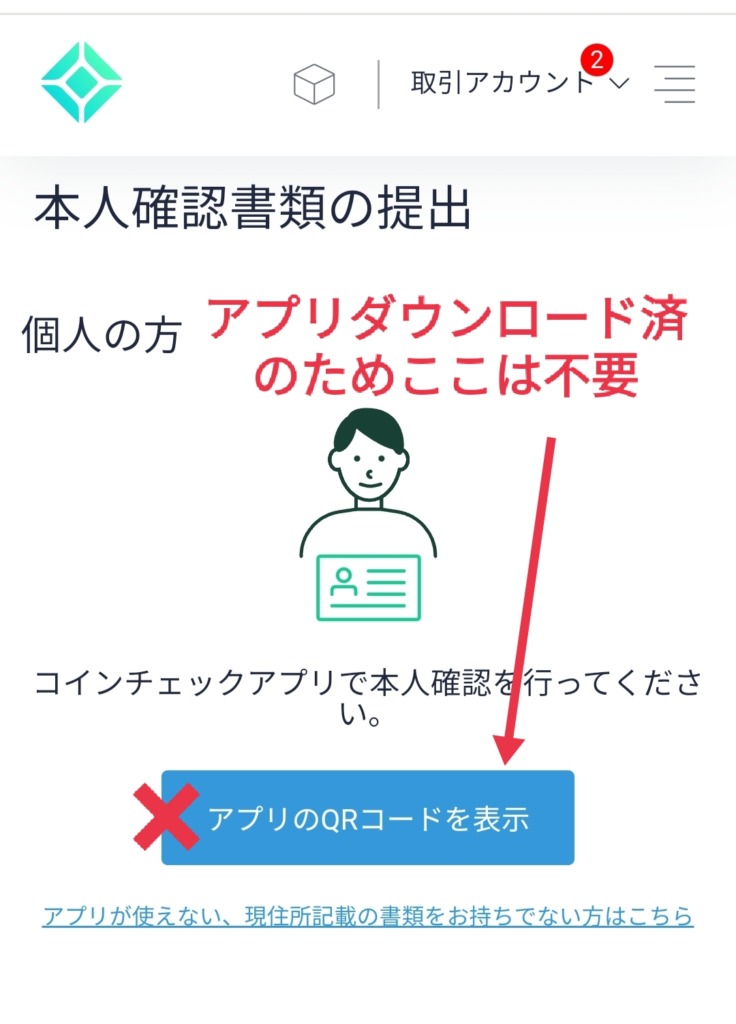
アプリをダウンロードするための「アプリのQRコードを表示」というボタンがでてくるけど既にさっきアプリをダウンロードしてあるのでここは無視してください。
一度画面を閉じて、さっきダウンロードしたCoincheck(コインチェック)のアプリを開いてログインします。
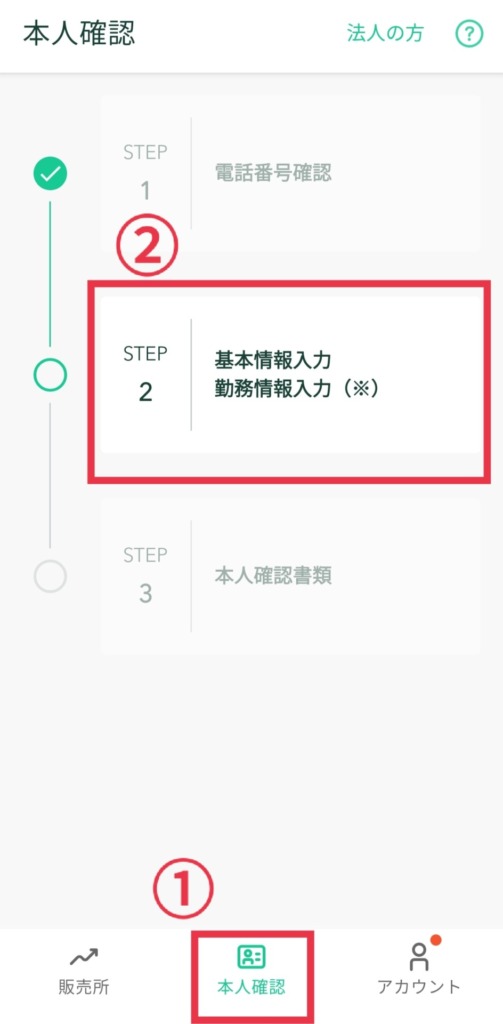
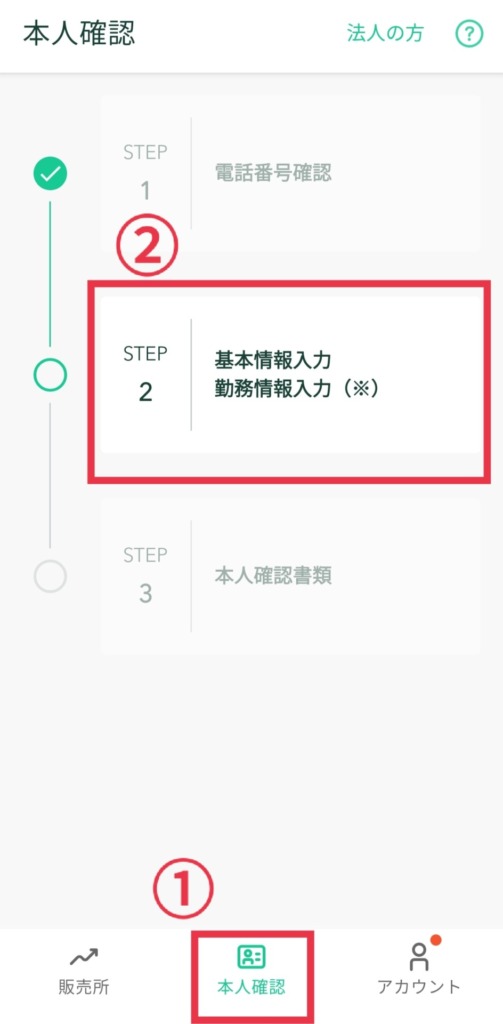
①下の「本人確認」をタップ
②STEP2の「基本情報入力」をタップ
↓
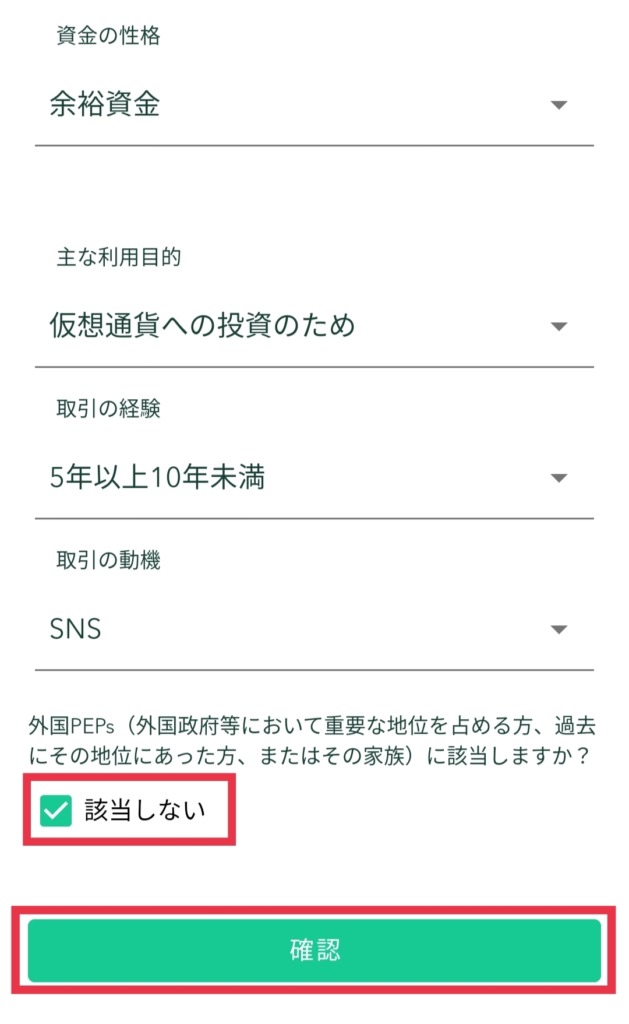
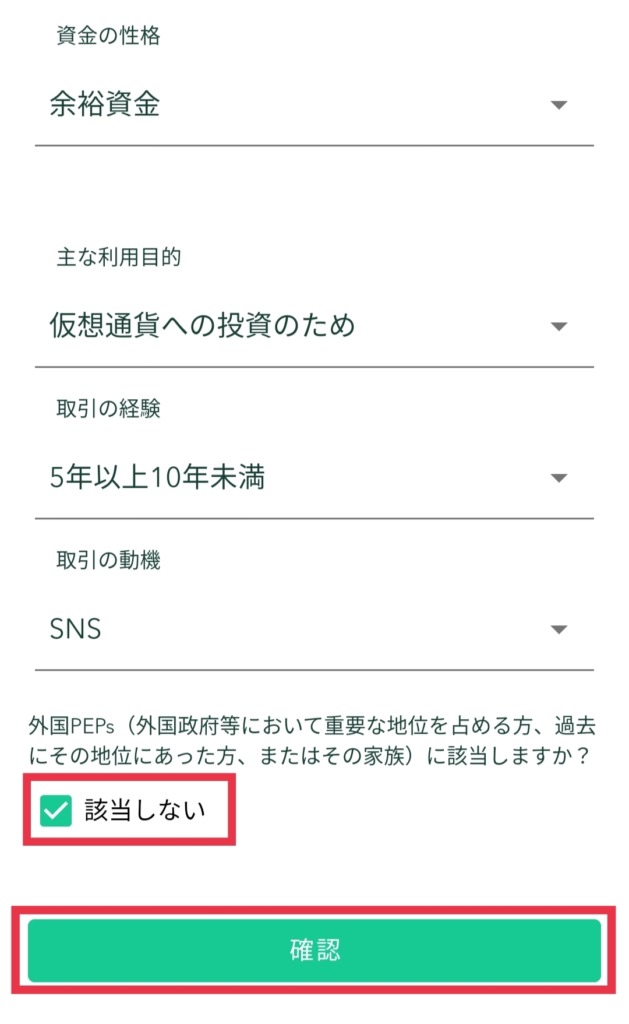
- 名前、住所、職業などの基本情報を入力
- 基本情報を入力したら、外国PEPsに該当しないか確認してチェックを入れる
- 「確認」をタップする
外国PEPsとは外国の政府などにおいて重要な地位を占める人や家族などがそれにあたります。



参考までに私が10年以上銀行員をしていた間に口座開設を受付した中で、該当する人は一度もいませんでした。該当する方はレアだと思います。
最後もう一度確認画面が出てくるので、入力内容に間違いがないか確認して
「確認」をタップします。
本人確認③ 本人確認書類提出
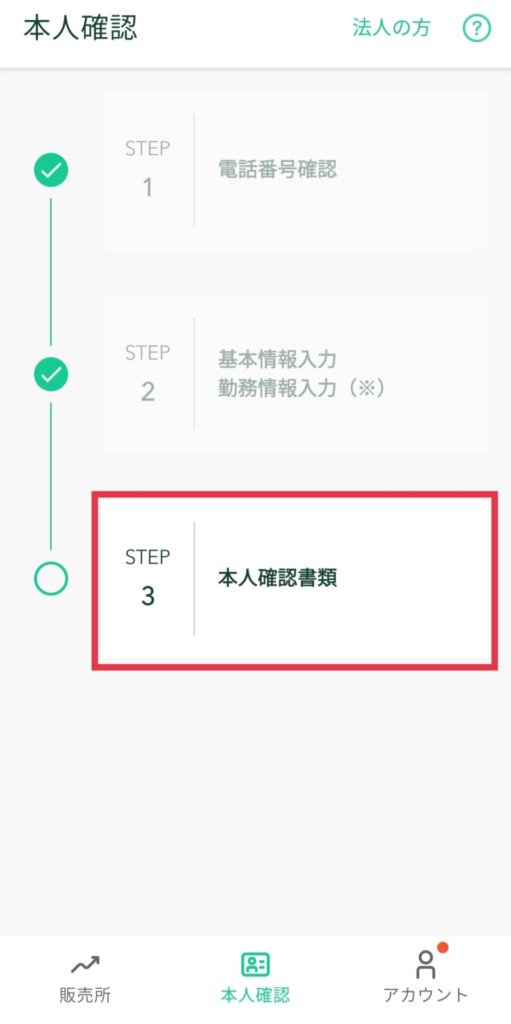
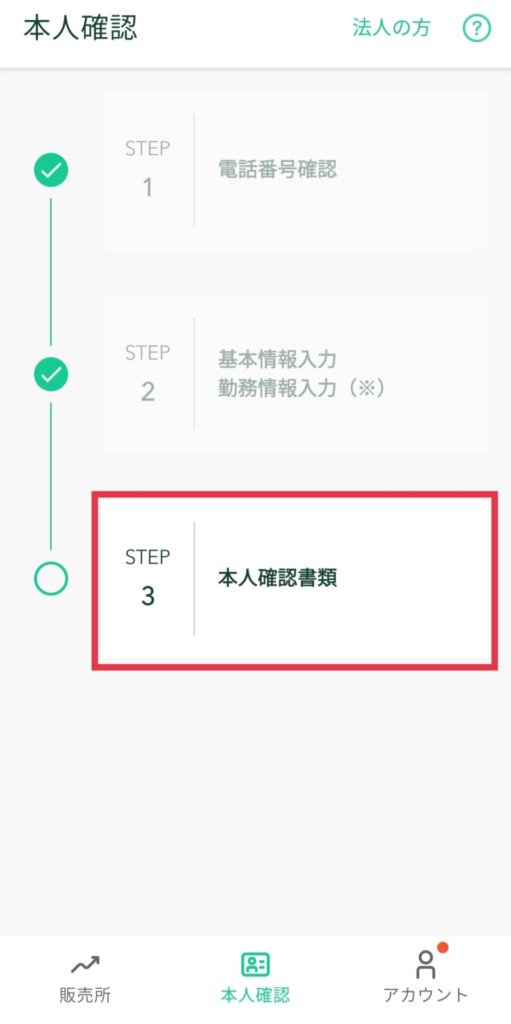
STEP3「本人確認書類」をタップします。
↓
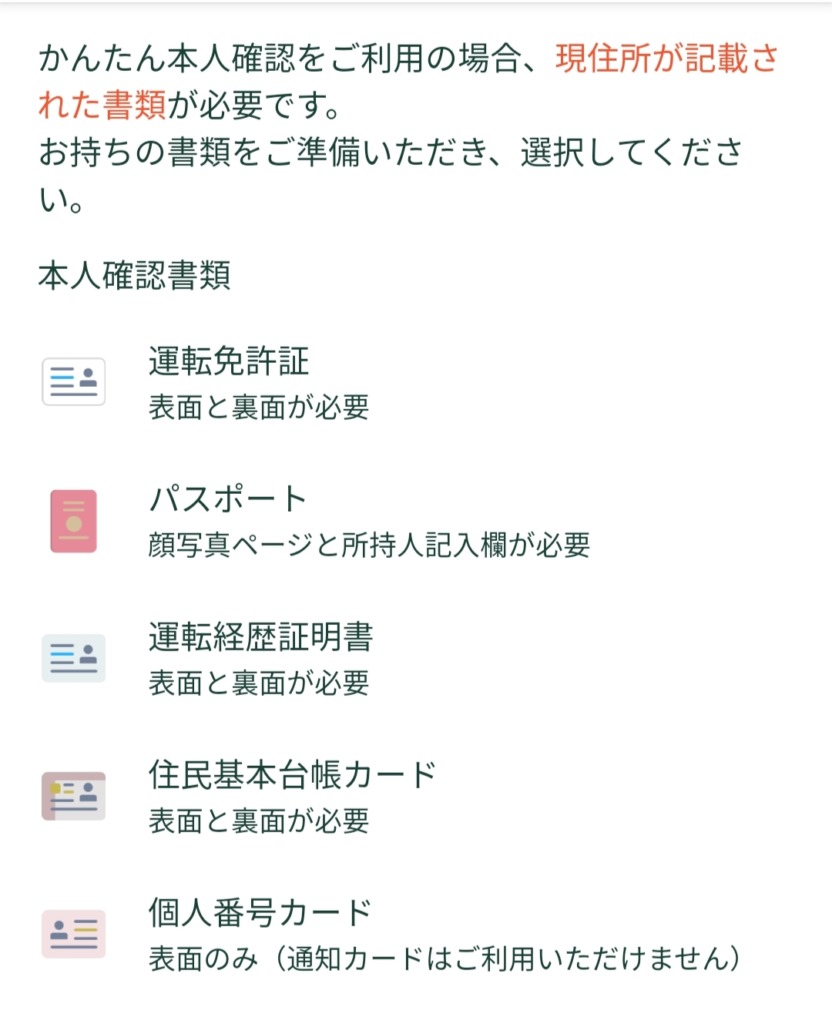
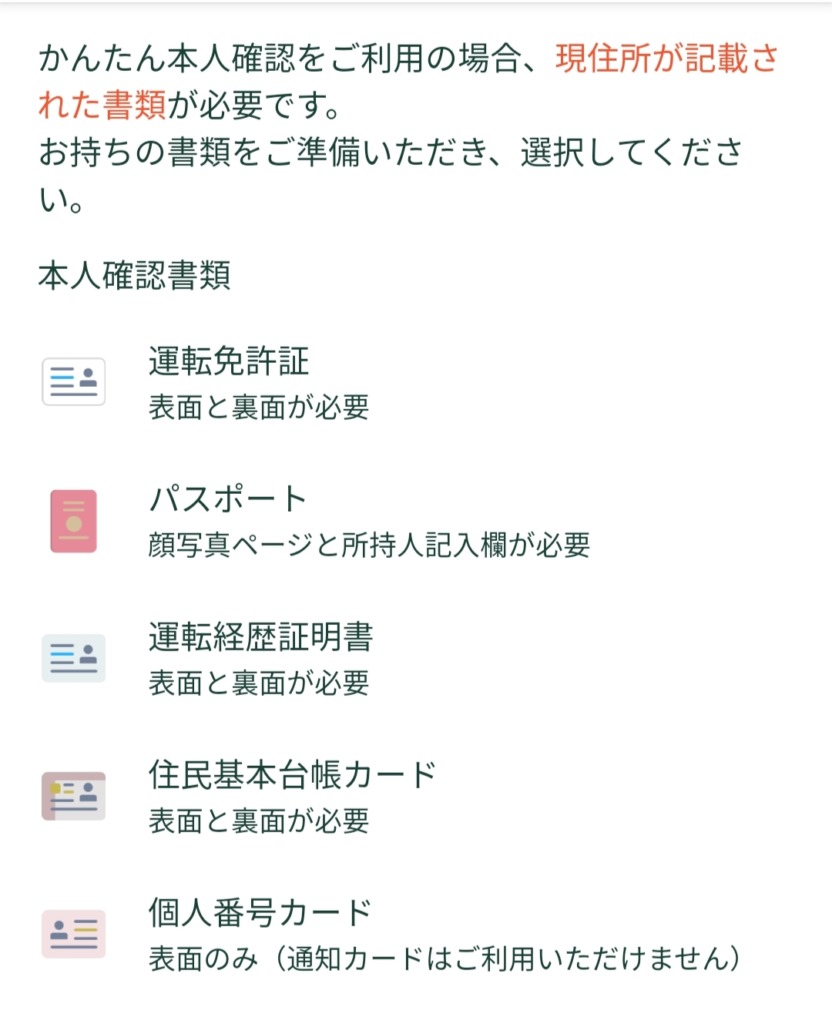
提出する本人確認書類を選んでタップします。
↓
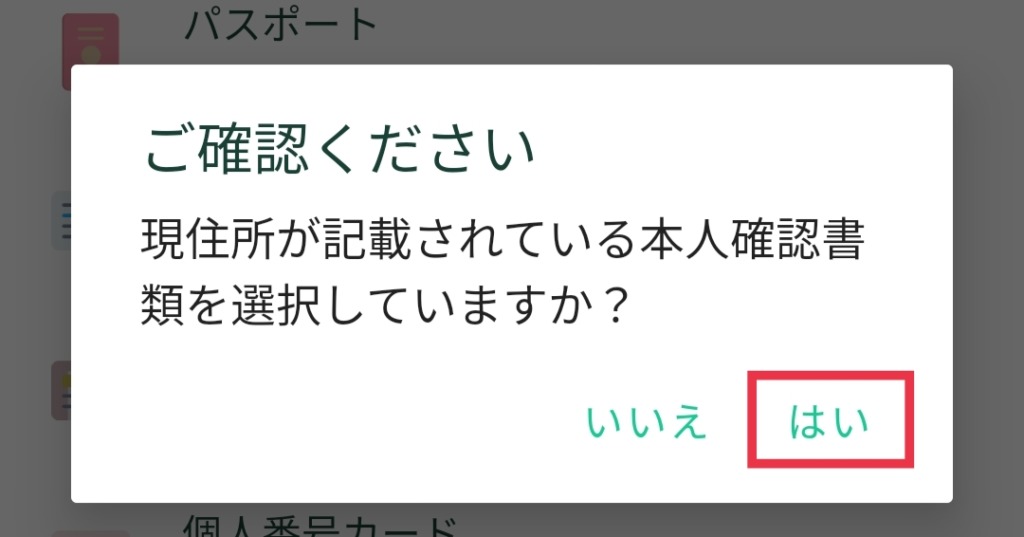
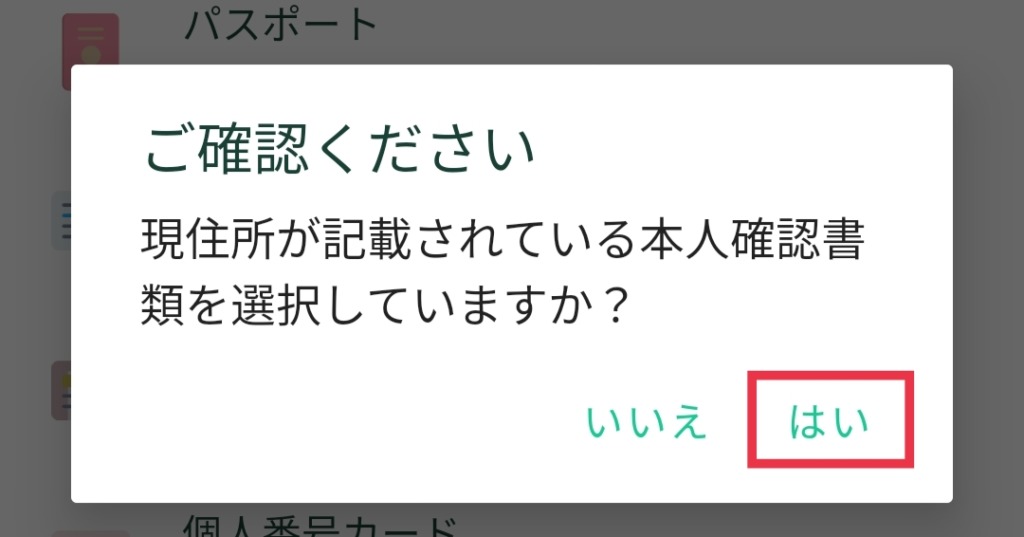
現在の住所と本人確認書類に記載されている住所が一致しているか確認して
「はい」をタップします。
↓
またメールに本人確認書類提出に必要なURLが送られるのでメールを確認します。
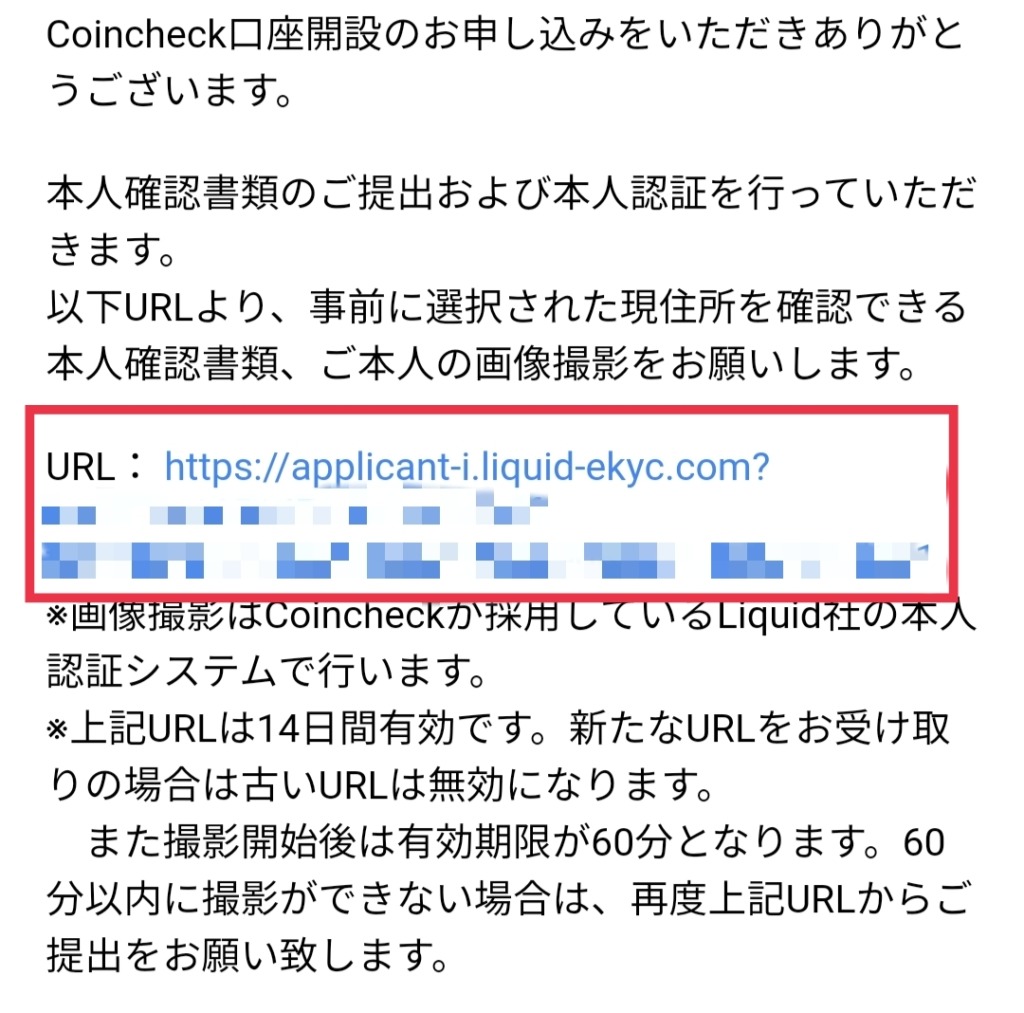
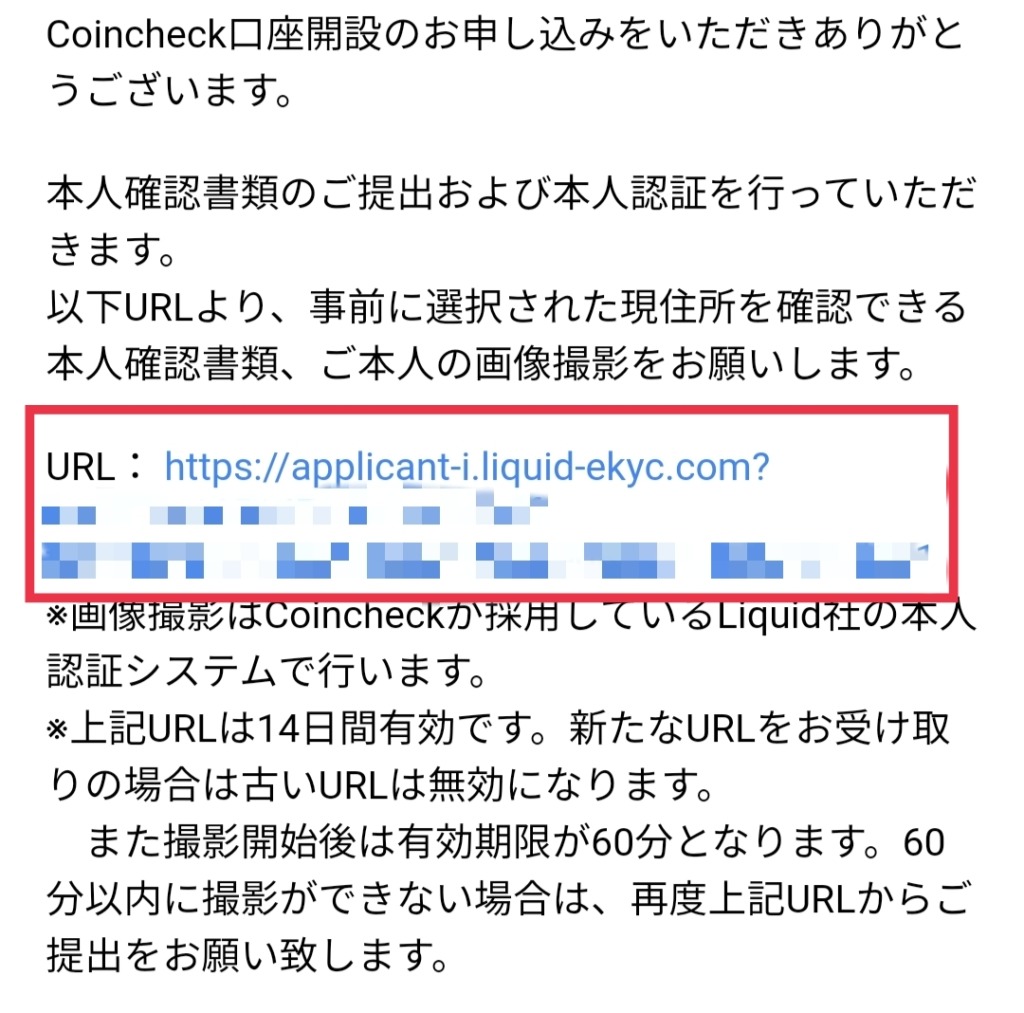
URLをクリック。
↓
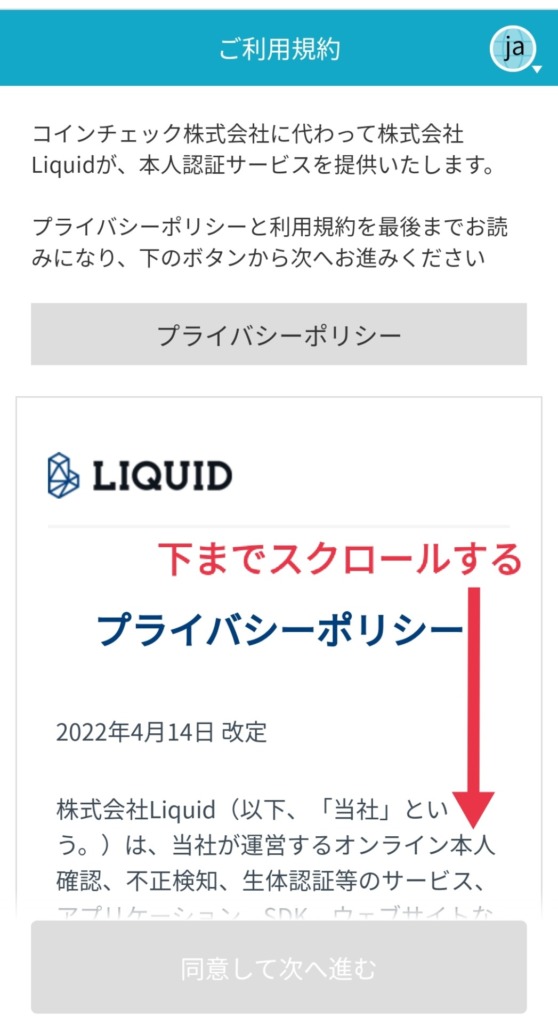
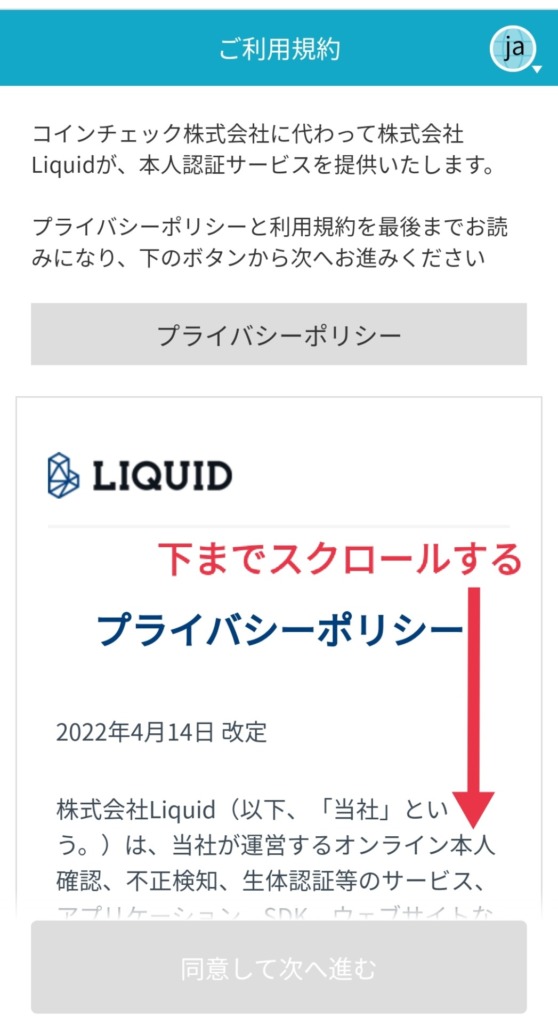
- 本人認証サービスを代行で提供しているLIQUIDのプライバシーポリシーを確認。
- 下までスクロールします。
- 「同意して次へ進む」をタップ。
ながれにそって本人確認書類と自分の顔を撮影しましょう。
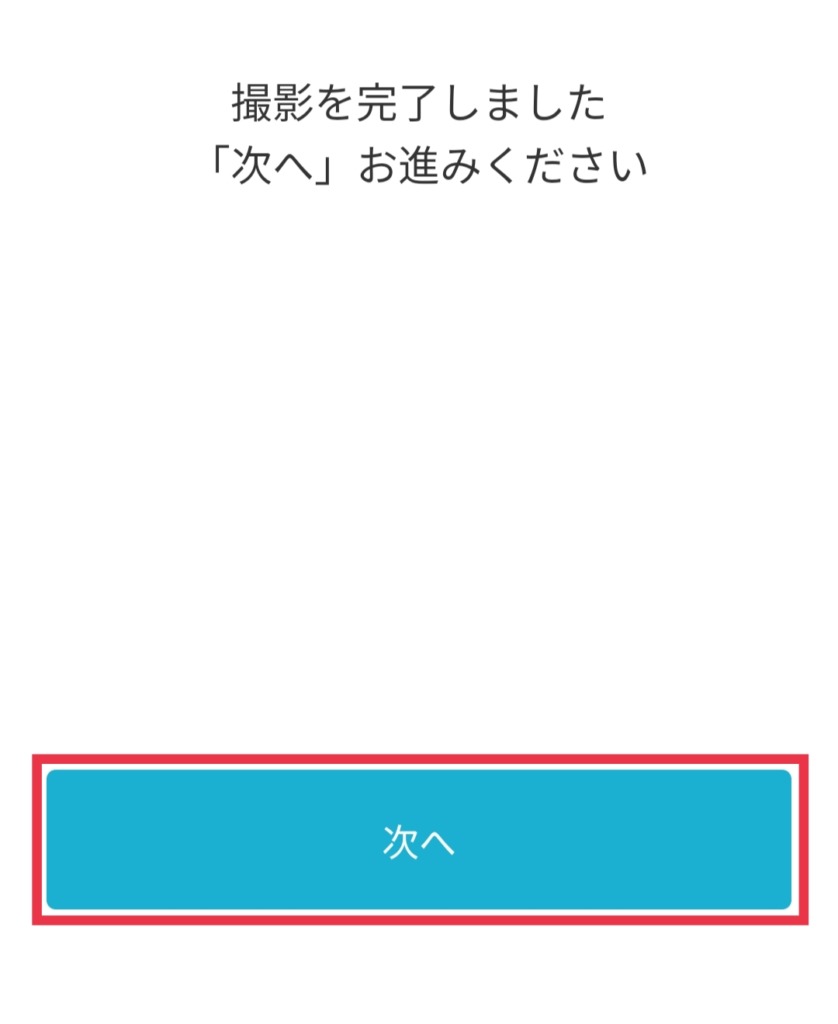
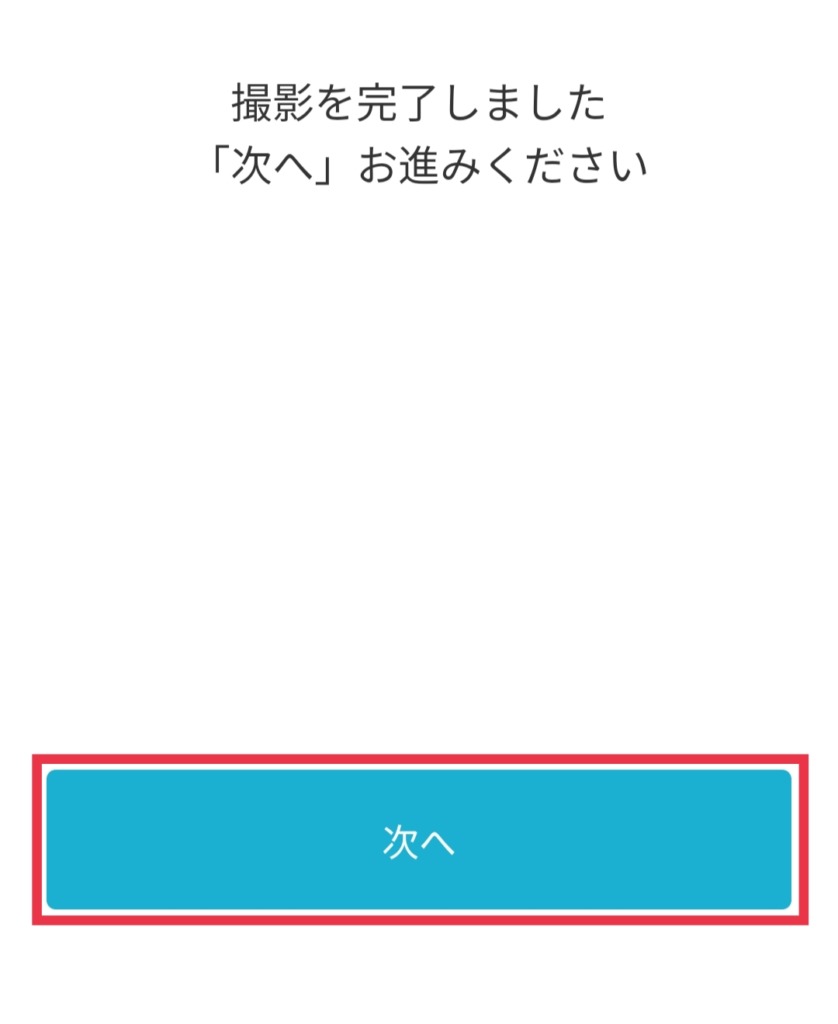
撮影が完了したら「次へ」をタップ。
↓
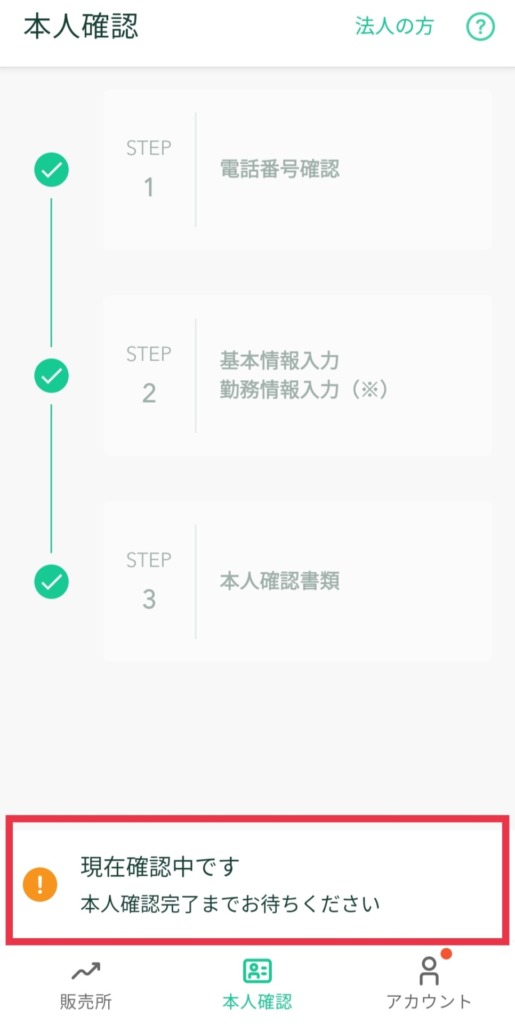
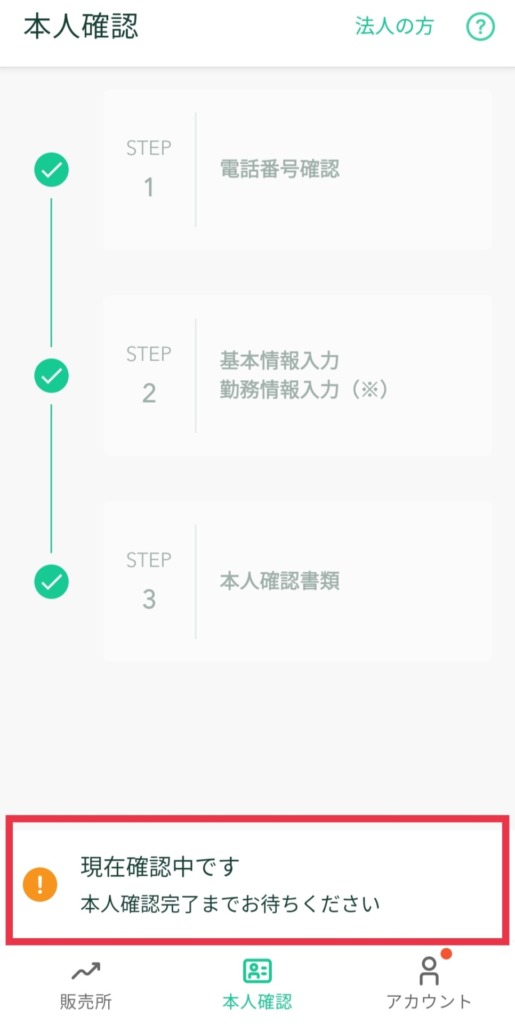
「現在確認中です」と表示されれば、本人確認の作業はこれで終わり。
後ほど口座開設完了のメールが届きます。



ここまでで口座開設は完了しますが、
安全のためメールを待ちつつ、このまま必ずステップ3の2段階認証の設定もしてください!!
Coincheck(コインチェック)口座開設ステップ3 | 2段階認証 【アプリ】
既に口座開設の手順は完了しましたが安全のためこのまま必ず2段階認証の設定をしましょう。
2段階認証① 認証アプリの『Google Authenticator』をダウンロード
コインチェックの2段階認証ではGoogleの『Google Authenticator』というアプリを使います。
海外の仮想通貨取引所でも使われています。
ダウンロードしたらコインチェックのアプリに戻ってください。
2段階認証② Coincheck(コインチェック)のアプリに戻り『Google Authenticator』とつなげる
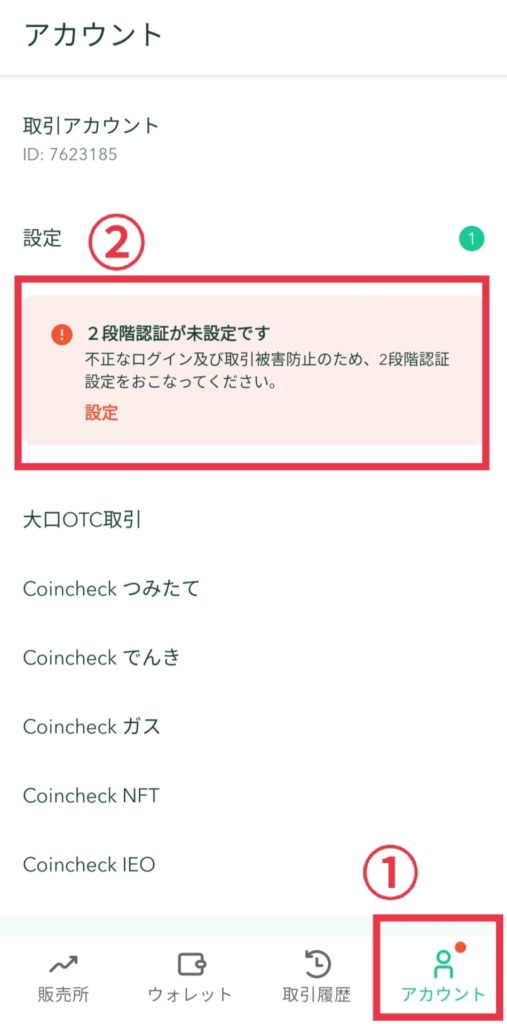
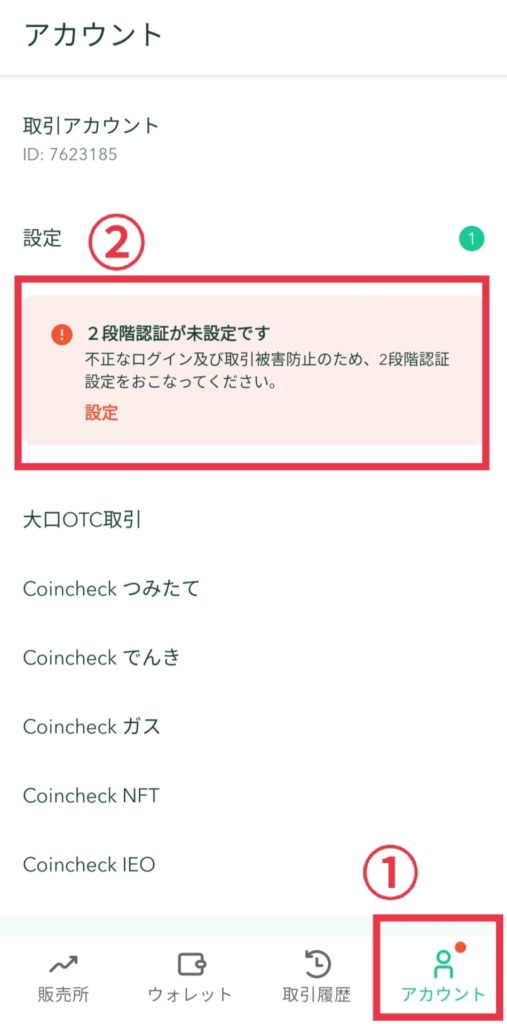
①Coincheck(コインチェック)のアプリを開き画面下のアカウントをタップします。
②すると「2段階認証が未設定です」と表示されているのでそこをタップ。
↓
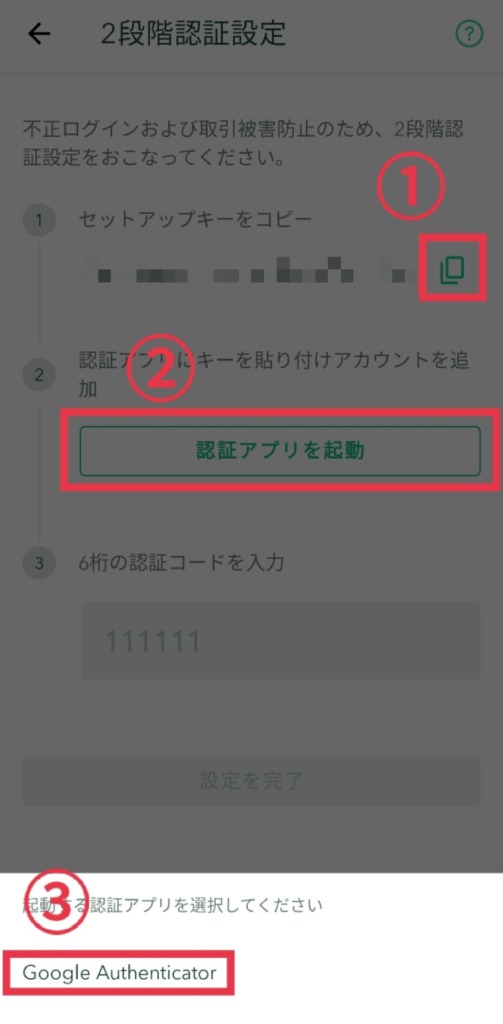
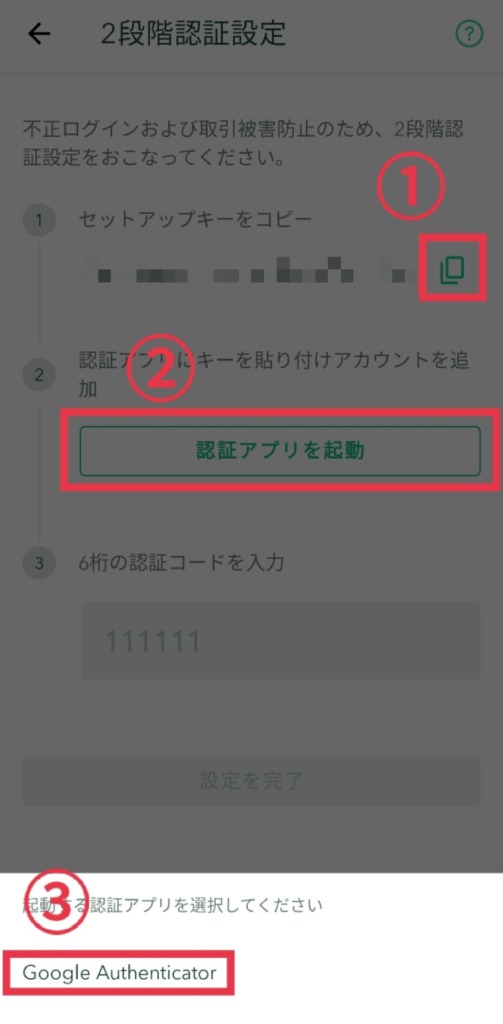
①セットアップキーをコピーし
②「認証アプリを起動」をタップ。
③「Google Authenticator」をタップ
↓



Google Authenticatorは、セキュリティーのためスクショできないので文字だけで説明します。
- 「キーを保存」という画面が出てくるので「OK」をタップします。
- 「シークレットキーを保存しました」と表示されます。
- 30秒ごとにランダムに変わる6桁の数字が出てきます。
- 長押しでコピーできるのでその6桁の数字をコピー。
↓
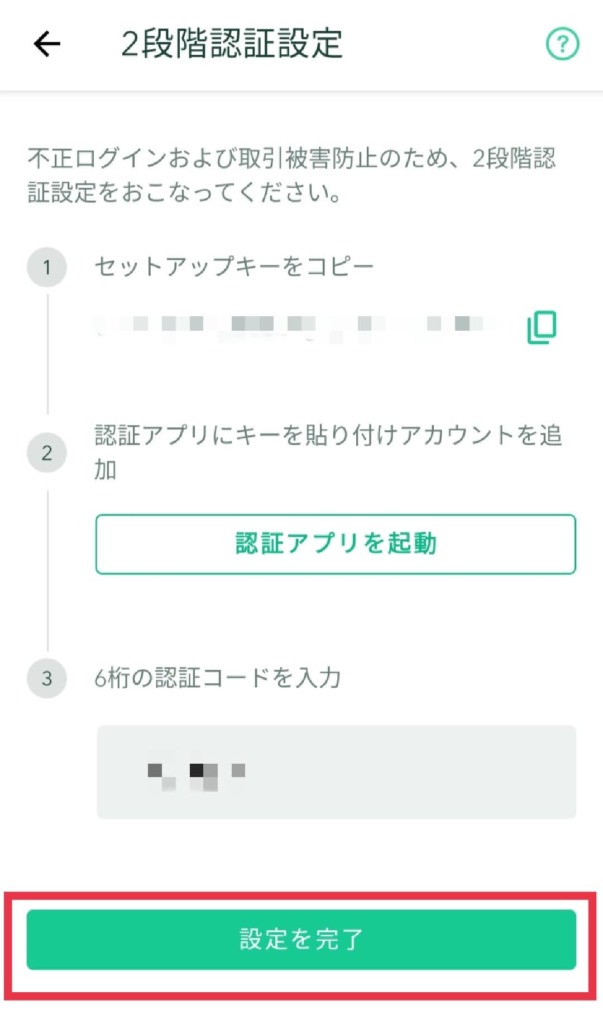
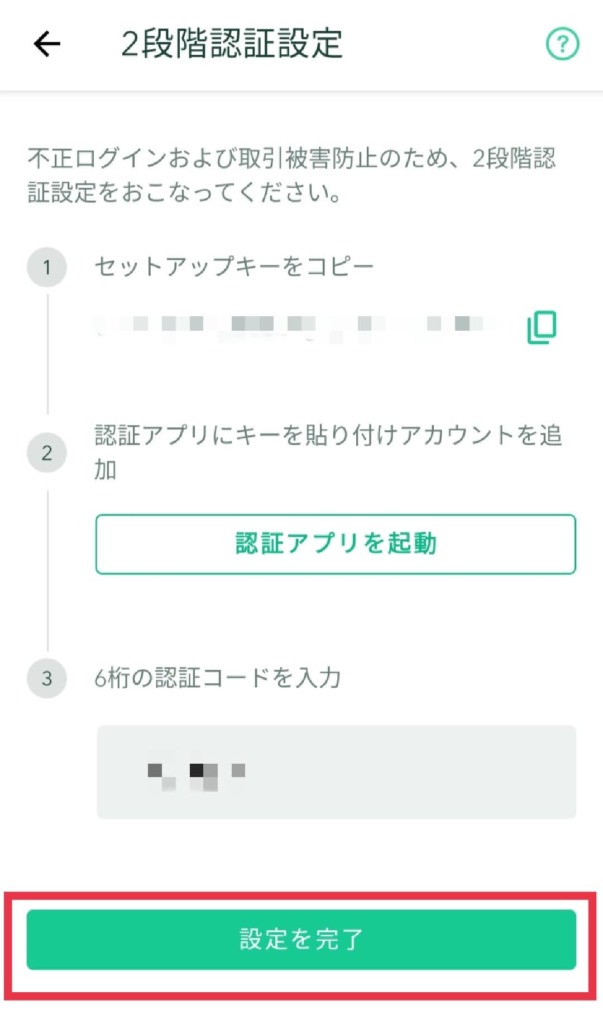
Coincheck(コインチェック)のアプリに戻り6桁の認証コードをペーストして、「設定を完了」をタップ
パスワードの有効期限がきれてしまっていると「パスワードが違います」と表示されてしまいます。
その場合は再度「Google Authenticator」で新たに更新された6桁の数字を使ってやり直します。
そしてさっきまであった「2段階認証が未設定です」の文字が消えていれば完了です!
そうこうしている間に口座開設完了のメールも届いているかもしれません。
私は本人確認の手続き完了してから36分でメールが届いていました!
\ 無料10分・スマホでもかんたん/
入金方法は下の ”コインチェックの入金方法|おすすめのやり方と注意点【画像つき】” で解説。
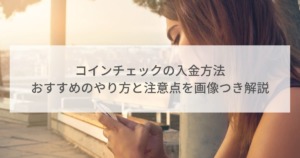
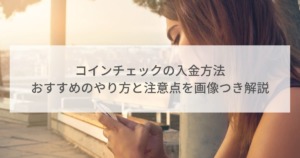
Coincheck(コインチェック)口座開設でよくある質問5つ
Q1:Coincheck(コインチェック)の魅力はどんなところですか?
- 取扱通貨数が国内最大級
- 取引画面の見やすい・操作のしやすい
- 運営の安全性(マネックスグループ)
- 安全なセキュリティ対策(2段階認証とコールドウォレット)
- 仮想通貨の積立が手数料無料で1日300円からできる
その他カスタマーサポートや取引量の多さなどが好評です。
コインチェックで積立をする方法は、
”【コインチェック(Coincheck)】2ステップつみたて設定/停止のやり方”をみてくださいね。
Q2:口座開設時に利用できる本人確認書類は?
顔写真付きの公的書類が利用できます。詳細は以下のとおり。


Q3:電話番号認証(SMS受信)ができないのはなぜですか?
SMS受信ができない場合は以下を確認してみてください。
・海外からのSMSを受け取らない設定になっていないか?(コインチェックは海外のシステムを導入しているため)
・迷惑メールフォルダに振り分けられていないか?
・電波が不安定ではないか?
*通信状況によっては遅延して届く場合があります。
詳しくはCoincheck(コインチェック)公式サイトをご確認ください。
Q4:本人確認が完了すればすぐに利用できますか?
本記事で紹介した『かんたん本人確認』で手続きした場合、審査完了後にすべてのサービスが利用できます。
注)『郵送ハガキによる本人確認』で手続きした場合はハガキの受取が確認出来次第利用可能。
Q5:申し込み用紙でCoincheck(コインチェック)の口座開設は可能ですか?
申し込み用紙での口座開設はできません。
スマホアプリかWEBブラウザで手続きを行ってください。
\ 無料10分・最短即日取引OK/
まとめ
以上がコインチェックの口座開設をスマホで行う手順です。
ステップ1 | 無料会員登録をする
ステップ2 | 本人確認
ステップ3 | 2段階認証〜安全のため設定必須〜
Coincheck(コインチェック)公式サイトから無料で口座開設ができます。
画像を見ながらなら簡単にできますよ。
スマホで気軽に仮想通貨の売買をしたい人はコインチェックアプリを活用して仮想通貨を買ってみましょう。
\ 無料10分・スマホでもかんたん/
仮想通貨は一度価格が上がり出すとすごい勢いで上昇することがあります。
早めに口座開設をしていつでも取引ができる準備をしておきましょう!
口座開設の後の入金方法や取引の方法↓↓
”Coincheck(コインチェック)入金方法|おすすめのやり方と注意点【画像つき】>>”
”【Coincheck(コインチェック)】取引所と販売所で購入するやり方|【画像つき】>>”
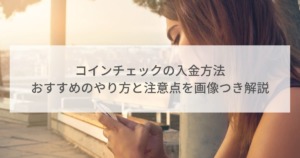
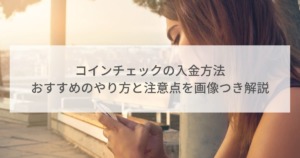
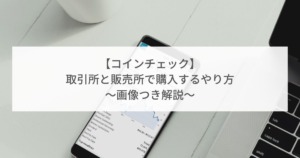
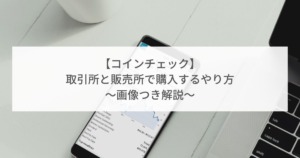
最後までありがとうございました。
それではまた。